查看主机详细配置有多种方法,根据您的操作系统不同,操作也会有所不同。以下为您详细介绍几种常见的方法:
**一、Windows系统**
在Windows系统中,您可以通过以下步骤查看主机的详细配置:
1. **系统属性**:
在桌面上,右键点击“此电脑”或“计算机”,选择“属性”,即可在弹出的窗口中看到关于系统的基本信息,包括处理器、内存等。
2. **设备管理器**:
打开“控制面板”,选择“硬件和声音”,然后选择“设备管理器”,这里可以查看主机的硬件配置,如处理器型号、内存大小、显卡型号等。
行业新闻
2025-01-16 23:25
71
幻易云高防服务器 857vps.cn 杭州服务器 温州bgp 浙江bgp温州电信
镇江电信 镇江物理机香港服务器 韩国服务器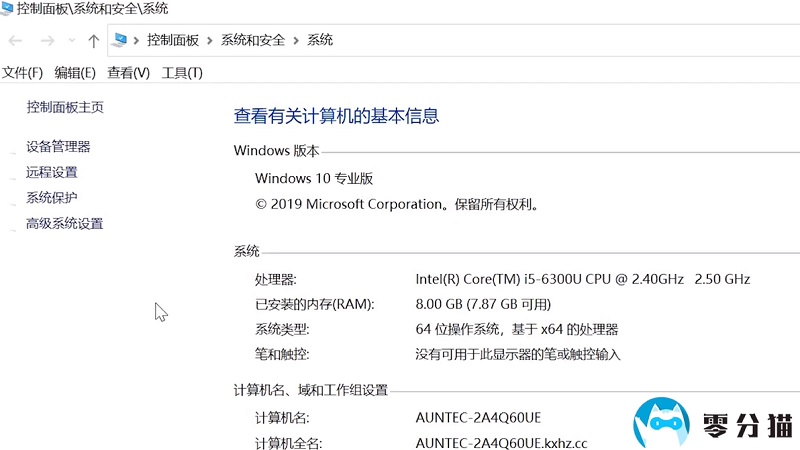


一、文章标题
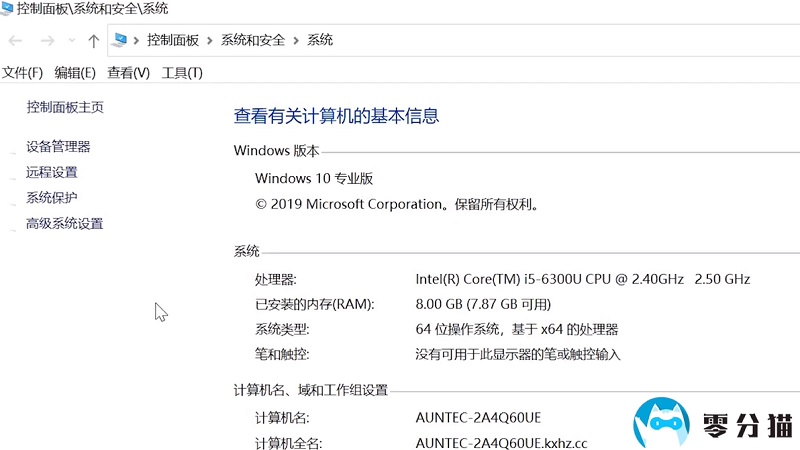
如何查看主机详细配置

二、文章内容

当我们想要了解主机的详细配置时,可以通过多种方式进行查询。无论是个人电脑还是服务器,这些配置信息都对于用户和IT管理员至关重要。以下将为您详细介绍如何查看主机详细配置。
一、Windows系统
在Windows系统中,我们可以通过多种方式来查看主机的详细配置。
- 系统属性: 在桌面上,右键点击“计算机”或“我的电脑”,选择“属性”,即可在弹出的窗口中看到关于系统的基本信息,包括处理器、内存等。
- 设备管理器: 打开“控制面板”,在硬件和声音选项中,选择“设备管理器”,可以查看主机的硬件配置,如处理器型号、内存大小、显卡型号等。
- DirectX诊断工具:
通过运行
dxdiag命令,可以打开DirectX诊断工具,其中包含了详细的硬件配置信息。
二、Linux系统
在Linux系统中,我们可以通过以下命令来查看主机的详细配置。
- lscpu命令:
lscpu命令用于显示CPU的架构信息,包括型号、核心数等。 - free命令:
使用
free -m命令可以查看系统的内存使用情况,包括总内存、已用内存等。 - lspci和lsusb命令: 这两个命令可以分别查看PCI设备和USB设备的配置信息,包括显卡、声卡等硬件设备的详细信息。
- fdisk或lsblk命令: 通过这些命令可以查看系统的硬盘信息,包括硬盘大小、分区情况等。
三、其他工具
除了以上方法外,还可以使用一些专门的硬件检测工具来查看主机的详细配置,如CPU-Z(Windows平台)和inxi(Linux平台)等。这些工具可以提供更详细的硬件信息,如处理器型号、主板型号、显卡型号等。
总的来说,查看主机详细配置的方法多种多样,用户可以根据自己的需求和系统环境选择合适的方法进行查询。无论是个人用户还是IT管理员,了解主机的详细配置都是非常重要的,它可以帮助我们更好地管理和维护系统。
幻易云高防服务器 857vps.cn 杭州服务器 温州bgp 浙江bgp温州电信 镇江电信 镇江物理机香港服务器 韩国服务器Label:
- 三
- 注意事项 在查看主机详细配置时
- 需要注意以下几点: 1.**权限问题**:在Windows系统中
- 一些配置信息可能需要管理员权限才能查看因此
- 在进行配置查看时
- 请确保您的账户拥有足够的权限 2.**软件兼容性**:不同的操作系统和硬件平台可能存在软件兼容性问题在查看配置时
- 请确保您使用的工具或命令与您的系统环境相匹配 3.**准确性**:在查看配置信息时
- 请确保所显示的信息是准确的有时候
- 由于系统错误或硬件故障
- 可能会显示错误的信息如果发现不准确的信息
- 请进行进一步的检查和确认 4.**保护个人信息**:在查看主机详细配置时
- 可能会涉及到一些个人信息
- 如硬件序列号等请确保您只将这些信息用于合法的用途
- 并妥善保管好这些信息
- 避免泄露给未经授权的人员 5.**安全考虑**:在运行一些外部工具或命令时
- 请确保它们来自可信赖的来源
- 并经过充分的验证和测试避免运行未知或可疑的工具
- 以防止潜在的安全风险 遵循以上注意事项
- 可以帮助您更准确地查看主机详细配置
- 并确保您的系统和数据安全
Previous Article :
在现今网络信息化的时代,网络问题时常困扰着我们的日常生活。近期,不少用户反馈他们的服务主机本地系统出现了网络受限的问题,即网络连接无法正常工作,这给人们的日常生活和工作带来了极大的不便。本文将就这一现象进行详细的解析和探讨。
一、现象概述
“服务主机本地系统网络受限”是指在使用本地系统时,用户可能会遇到无法访问网络或特定服务主机的情况。当这一问题出现时,系统通常会显示“无法连接”或“无法访问网络”等提示。
二、原因分析
网络受限的问题可能由多种因素引起。首先,这可能与本地网络的配置有关,如IP
Next Article: 电脑主机的电源线数量并不是固定的,因为这取决于电脑主机的具体配置和制造商。但通常情况下,电脑主机电源线包括主要的24针ATX电源线以及其他辅助电源线,如4针或8针CPU供电线、SATA电源线、PCI-E供电线等。因此,具体有几根电源线需要根据电脑主机的具体配置和制造商来确定。

